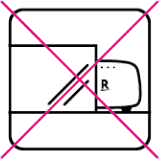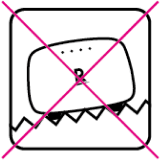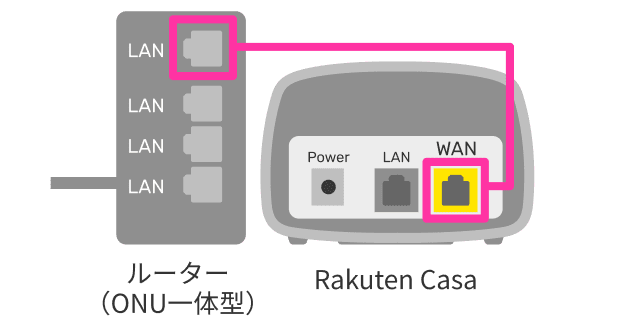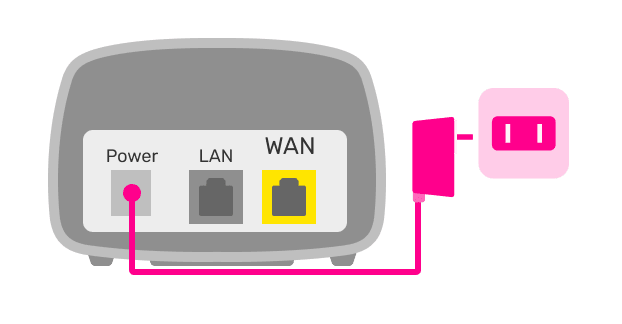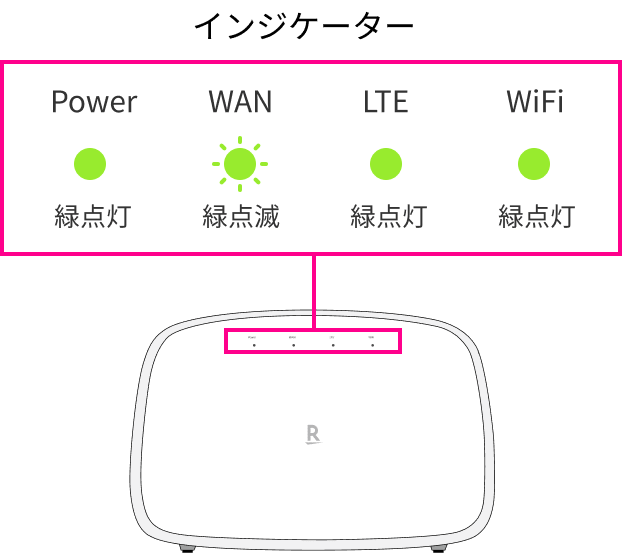Rakuten Casa 接続方法
Rakuten Casaをご利用中のインターネット回線に接続する方法と、接続時のトラブルシューティングをご案内いたします。
接続方法
-
1. 設置場所を決める
Rakuten Casaは、屋内の湿気が少ない環境で、正面に遮蔽物のない硬く平らな場所に設置してください。
また、電波を放出する機器(電子レンジ、コードレス電話機、無線LANルーター等)の近くに設置しないでください。
以下のような場所には設置しないでください
-
湿気が多い場所 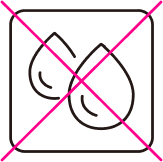
-
正面に遮蔽物がある場所 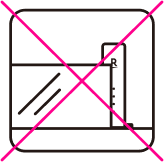
-
柔らかく平らでない場所 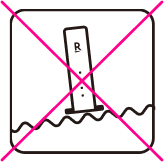
-
- 電波を放出する機器の近く
-
-
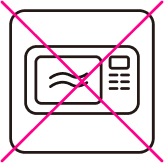
電子レンジ -
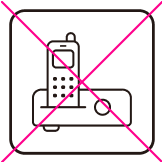
コードレス電話機 -
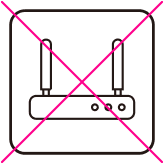
無線LANルーター
-
-
-
2. 本体にLANケーブルを接続する
Rakuten Casa 6は、「APモード」と「ルーターモード」の2つのモードでご利用いただけます。
詳しくは、Rakuten Casaを利用するための動作環境をご確認ください。APモードで接続する場合
本体の黄色のInternetポートとルーターのLANポートを、付属のLANケーブルで接続します。
Rakuten Casa 6をルーターと接続する場合は、本体のモード切替スイッチを「AP」モードに設定します。※ Rakuten Casa 6 本体側は、必ず黄色のInternetポートに接続してください。青色のLANポートに接続してもインターネットにつながりません。
-
ONU一体型ルーターに接続する場合 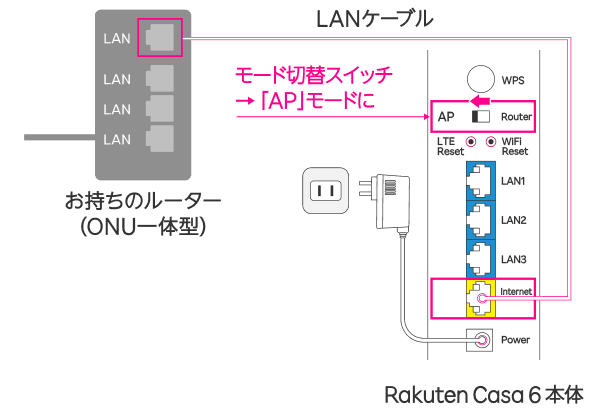
-
ONU分離型ルーターに接続する場合 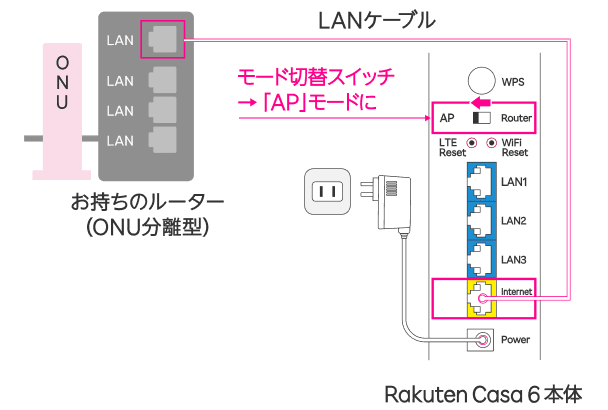
ルーターモードで接続する場合
ルーター機能を利用する場合は、本体のモード切替スイッチを「Router」モードに設定し、Rakuten Casa アプリで設定変更を行ってください。ルーター機能は、「楽天ひかり」のみご利用いただけます。 ※2023年1月現在
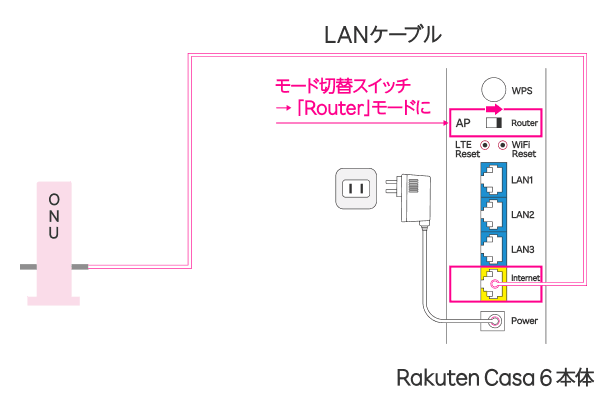 本体を電源に接続した後にアプリで設定いただけます。
本体を電源に接続した後にアプリで設定いただけます。
詳しい接続方法はRakuten Casa 6のルーターモード設定方法をご覧ください。ONUとは?
宅内の光コンセントから光ケーブル(光コード)で接続する、光回線の終端装置のこと。
複数の機器で同時にインターネットに接続できるようにするには、ONUにルーターを接続する必要があります。 -
-
3. 本体の電源を入れる
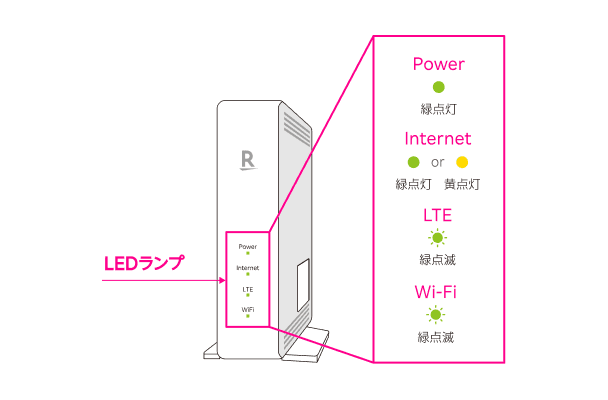
本体と電源アダプターを接続し、コンセントに接続してください。
LEDランプが図の状態になっていることを確認してください。 -
4. LEDランプを確認する
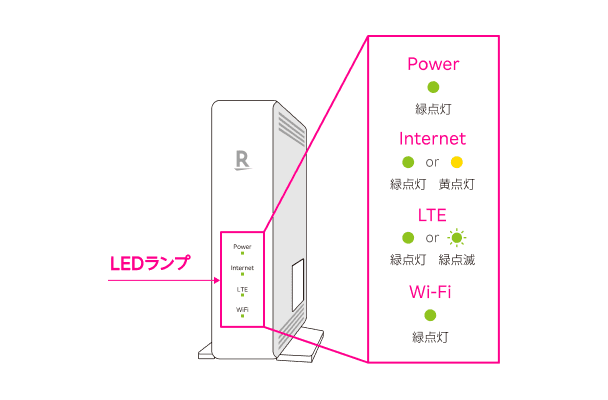
5~15分後、本体前面のLEDランプが図のように変わったらご利用可能です。
お手持ちの楽天回線対応製品で楽天回線に接続できるかご確認ください。通常5~15分後、最大24時間程度お待ちいただき、それ以降うまく接続されない場合、LEDランプからRakuten Casaの接続状態や稼働状態が確認できますので、LEDランプの状態一覧と照らし合わせてご確認ください。(待機時間はお客様のお使いの環境によって前後する可能性がございます。)
以上でRakuten Casa 6の接続は完了です。
Wi-Fiの接続方法
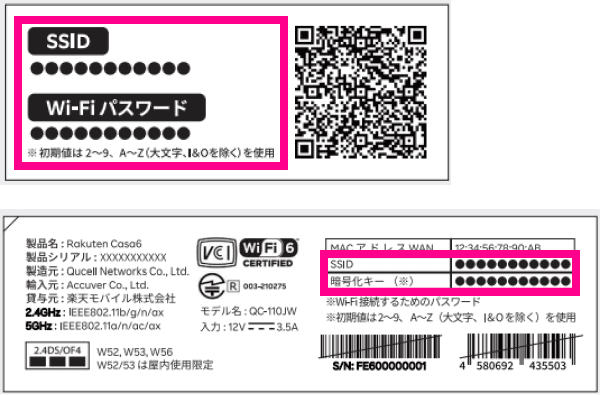
Rakuten Casa 6はWi-Fiアクセスポイントとしてもお使いいただけます。本体底面または本体側面の接続情報をご確認ください。
※Rakuten Casaに対応したルーター(ルーター一体型ONU含む)が別途必要です。

Rakuten Casaアプリをご利用いただくと、簡単にWi-Fi接続の共有が行えますので、ご利用ください。
LEDランプの状態一覧
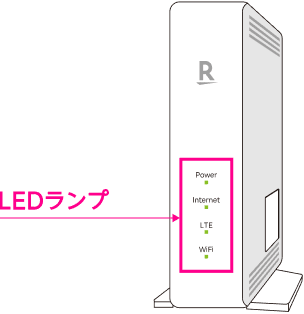
本体前面のLEDランプでRakuten Casa 6の接続状態や稼働状態を確認できます。
| Power | Internet | LTE | WiFi | 状態 | 対処方法 |
|---|---|---|---|---|---|

緑点灯 |


緑点滅 |


緑点灯 |

緑点灯 |
正常稼動 |
ー |

消灯 |

消灯 |

消灯 |

消灯 |
電源OFF
|
①電源ケーブルの接続を確認してください |

緑点灯 |

消灯 |

消灯 |

消灯 |
電源ON、 |
LANケーブルを接続してください |

緑点灯 |


緑点滅 |

緑点滅 |

緑点滅 |
起動中 |
|

緑点灯 |


緑点滅 |

黄点滅 |

緑点灯 |
LTE接続不可 |
※ LTEの接続上限は16台です。
|

緑点灯 |


緑点滅 |


緑・黄点滅の順次繰り返し |

緑点灯 |
LTEファームウェアアップデート中 |
|

緑点灯 |


緑点滅 |


消灯 |

緑点灯 |
LTE再起動中 |
|

緑点灯 |


緑点滅 |


緑点灯 |


赤点灯 |
Wi-Fi接続不可 |
※ Wi-Fiの接続上限は30台です。
|

緑点灯 |


緑点滅 |


緑点灯 |

黄点滅 |
Wi-Fiファームウェアアップデート中 |
|

緑点灯 |


緑点滅 |

黄点滅 |

黄点滅 |
Wi-Fi再起動中 |
|

緑点灯 |


緑点滅 |

黄点滅 |

赤点滅 |
LTEおよびWi-Fi接続不可 |
|

緑点灯 |


緑点滅 |

黄点灯 |

赤点灯 |
LTEハードウェア障害 |
|
お問い合わせ
抽選で1,500ポイントが当たる
キャンペーン実施中!
本キャンペーンの抽選へ参加するには、「アンケートに回答する」ボタンをタップして、表示される案内に沿ってアンケートにご回答ください。
※当選者のみアンケート回答月の翌々月末日頃に、期間限定ポイントを付与します。
ご回答ありがとうございました。
抽選で1,500ポイントが当たる
キャンペーン実施中!
本キャンペーンの抽選へ参加するには、「アンケートに回答する」ボタンをタップして、
表示される案内に沿ってアンケートにご回答ください。
※当選者のみアンケート回答月の翌々月末日頃に、期間限定ポイントを付与します。